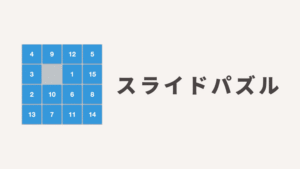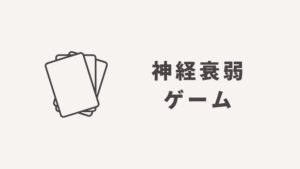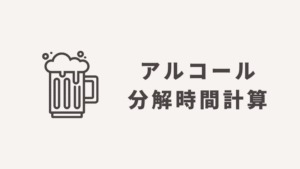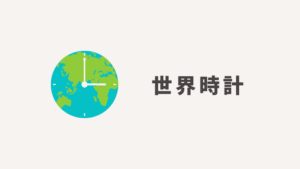画像形式&背景色変換ツール
JPEG/PNG対応
画像をここにドラッグ&ドロップ
または
この画像形式&背景色変換ツールについて
Webサイトやデザイン作業など画像を編集する際に
- 「透過PNGを白背景のJPEGに変換したい」
- 「JPEGをPNGに変換して透過させたい」
- 「複数画像の背景色を統一したい」
といった場面に遭遇することはありませんか?
また、画像形式の変換だけでなく「印刷用に背景を白に統一したい」「ダークモードサイト用に黒背景にしたい」といった背景色の調整も同時に行えるツールがあれば、作業効率が大幅に向上するのに・・・と。
そんな複合的なニーズに応える無料の画像形式&背景色変換ツールをご用意しました。
このツールは、JPEGとPNG画像の形式を自由に変換し、ファイルサイズや透過背景色を調整できる多機能なWebツールです。
ブラウザ上で動作するため、ソフトのインストールは不要。
PC・スマホから手軽に利用でき、複数枚をまとめて変換して一括ダウンロードも可能です。
こんな悩みを解決します
- PNG画像の容量が大きくてサイトが重い
- JPEGに変換したら背景が黒くなってしまった
- ECサイトや資料に合うように背景色を統一したい
- スマホで簡単に画像形式を変換したい
このツールなら、画質・背景色・形式を自由にコントロールできるので、作業効率が大幅にアップします。
使い方
ステップ1:画像をアップロードする
まずは、画面中央の点線エリアに、変換したいJPEGまたはPNG画像をドラッグ&ドロップしてください。
または、「ファイルを選択」ボタンをクリックして、パソコンやスマートフォンから画像を選ぶこともできます。
ステップ2:変換設定をする
画像をアップロードすると、画面の下に設定パネルが表示されます。
出力形式の選択
ドロップダウンメニューから、変換したい形式(JPEG、PNG、または元の形式を維持)を選択してください。
透過背景色の選択
JPEGは透過を表現できないため、透過部分を「白」または「黒」で塗りつぶすことができます。
ウェブサイトの背景色に合わせて選択してください。
画質設定の選択
画質を下げると、ファイルサイズをさらに小さくできます。
ステップ3:ダウンロードする
設定を変更すると、プレビュー画像が自動的に更新されます。
個別にダウンロードする場合
各画像の下にある「ダウンロード」ボタンをクリックすると、その画像だけを保存できます。
まとめてダウンロードする場合
画面の下にある「全画像をダウンロード」ボタンをクリックすると、すべての変換画像をまとめて保存できます。
よくある質問(FAQ)
- このツールは無料で使えますか?
-
はい、完全無料でご利用いただけます。
会員登録やソフトのインストールは不要で、ブラウザだけで動作します。
- どの画像形式に対応していますか?
-
JPEGとPNGの変換に対応しています。
JPEG⇔PNGの相互変換に加えて、透過PNGをJPEGに変換する際は背景色を「白」または「黒」に変更できます。
- 複数の画像をまとめて変換できますか?
-
はい、複数ファイルを一度にアップロードして変換できます。
変換後は個別ダウンロードはもちろん、一括ダウンロードも可能です。
- 画質の調整はできますか?
-
はい、「最高・高・中・低」から画質を選択できます。
画質を下げるとファイルサイズが小さくなり、WebサイトやSNS表示の高速化に役立ちます。
まとめ
この「画像形式&背景色変換ツール」は
- JPEG/PNGの相互変換
- 透過PNGの背景色調整
- 画質・容量の最適化
をすべてブラウザ上で完結できる便利な無料サービスです。
ぜひブックマークしてご活用ください。